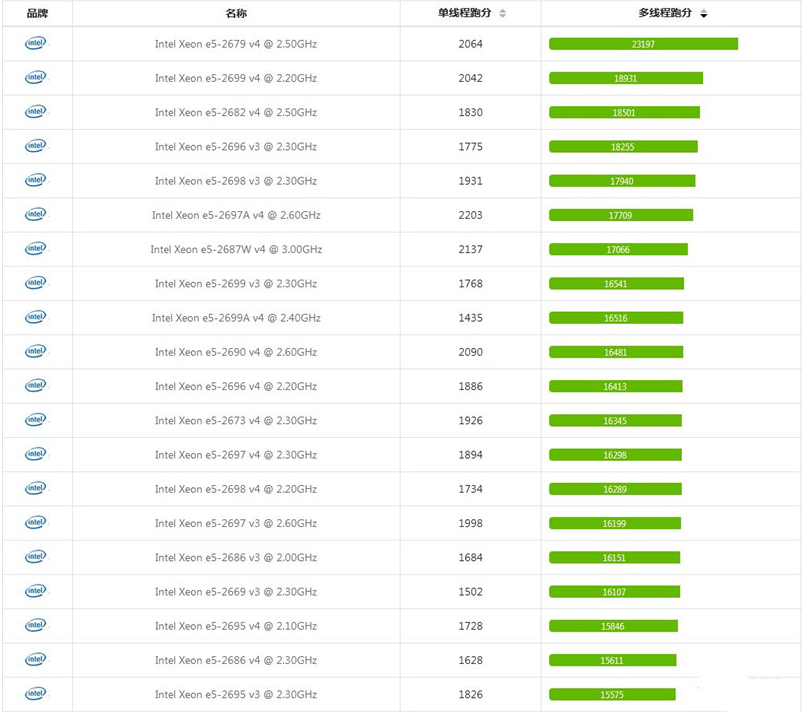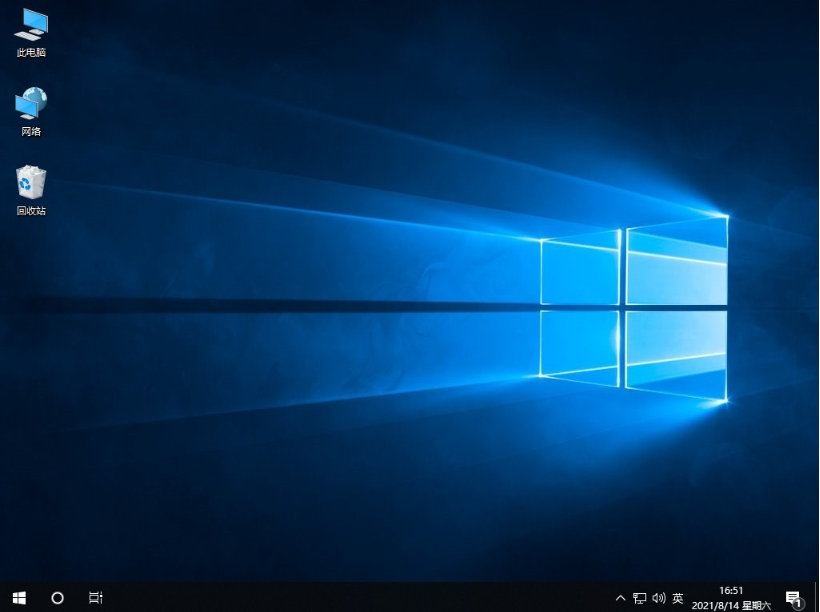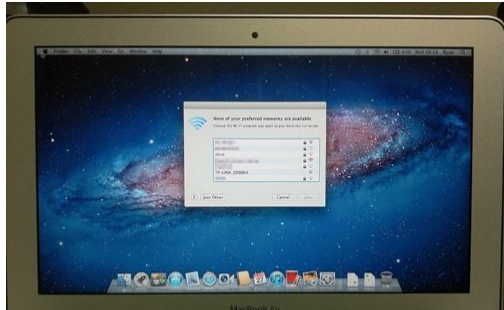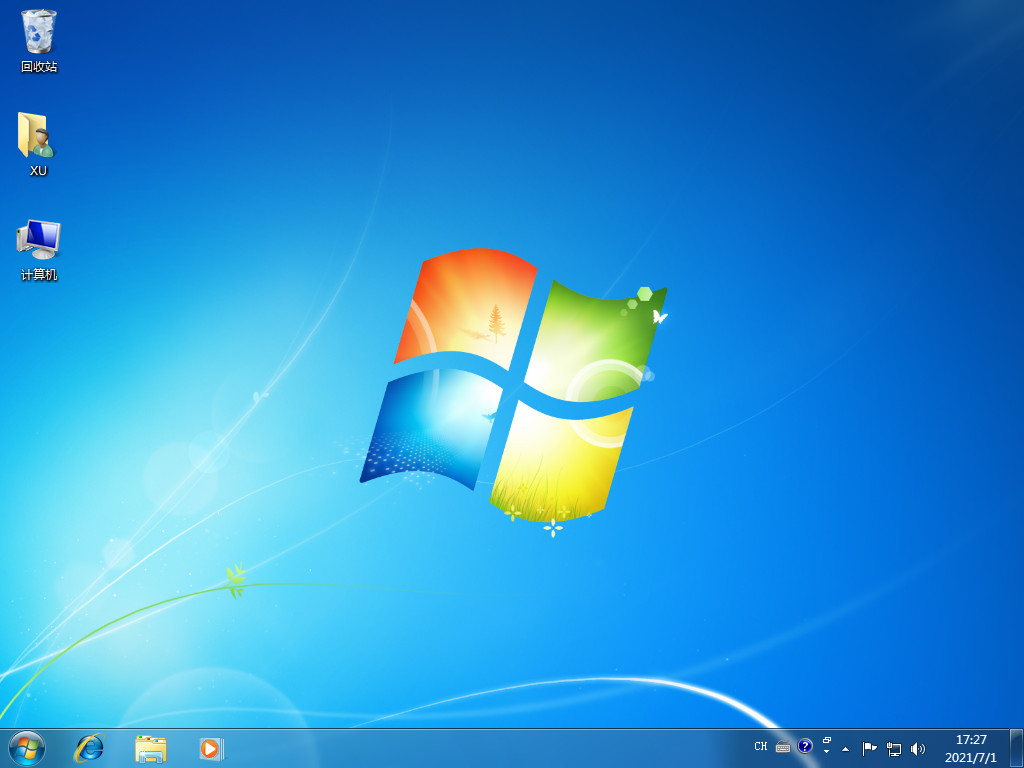xp系统电脑怎么重装系统教程
xp系统电脑怎么重装系统教程其实并不难,小编使用的方法简单到只需要动动鼠标根本不需要电脑知识就可以轻轻松松完成xp系统的重装,一起来看看吧。
工具/原料:
系统版本:windowsXP系统
品牌版本:联想小新air15
软件版本:魔法猪系统重装大师
WEEX交易所已上线平台币 WEEX Token (WXT)。WXT 作为 WEEX 交易所生态系统的基石,主要用于激励 WEEX 交易平台社区的合作伙伴、贡献者、先驱和活跃成员。
新用户注册 WEEX 账户、参与交易挖矿及平台其他活动,均可免费获得 WXT 空投奖励。
方法/步骤:
1、在电脑上搜索并安装魔法猪随后打开软件,选择windows XP 32位 专业版,点击安装此程序。
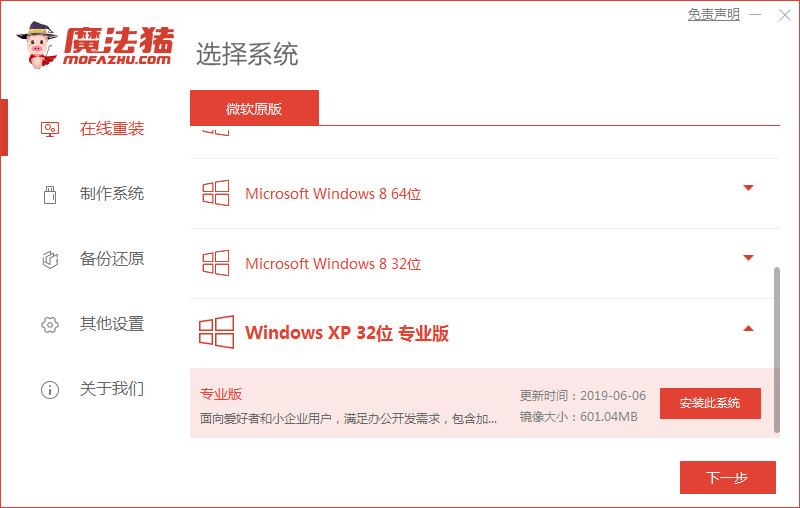
2、等待软件安装系统,安装前要提前备份文件防止重要文件丢失。
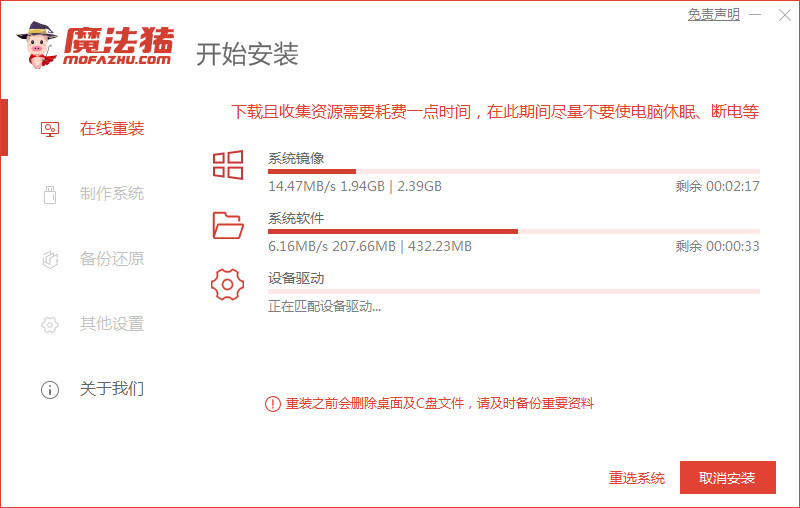
3、环境部署完成后点击立即重启重启电脑。

5、重启后继续安装系统。
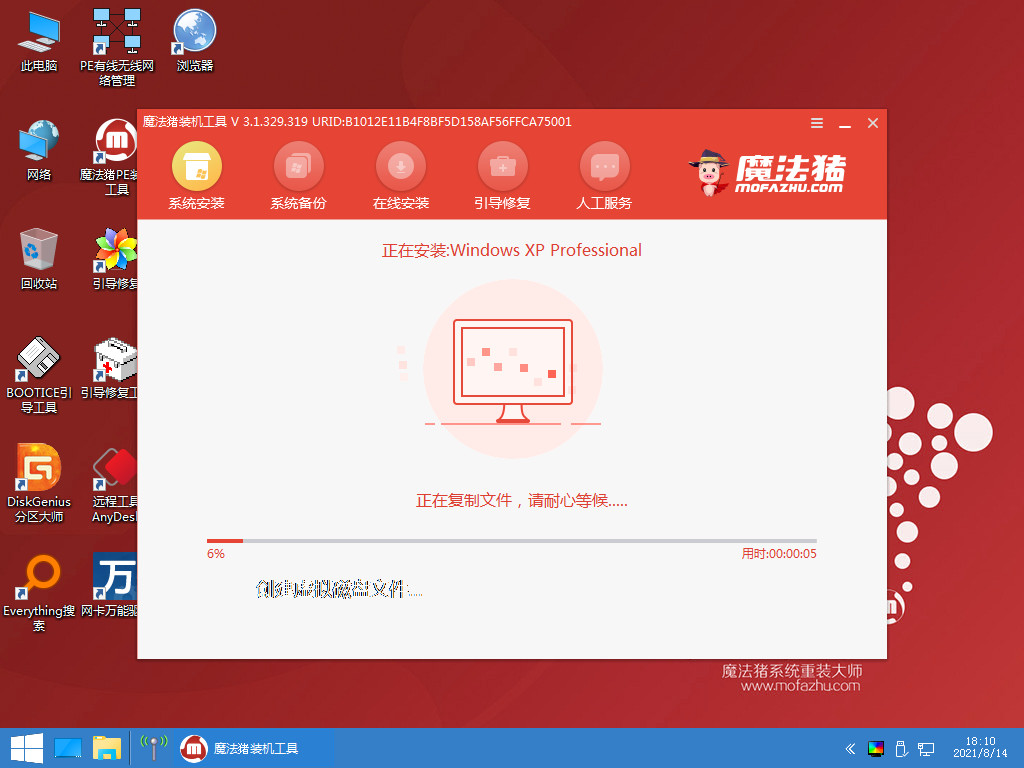
7、安装完毕后点击立即重启,再次重启电脑。
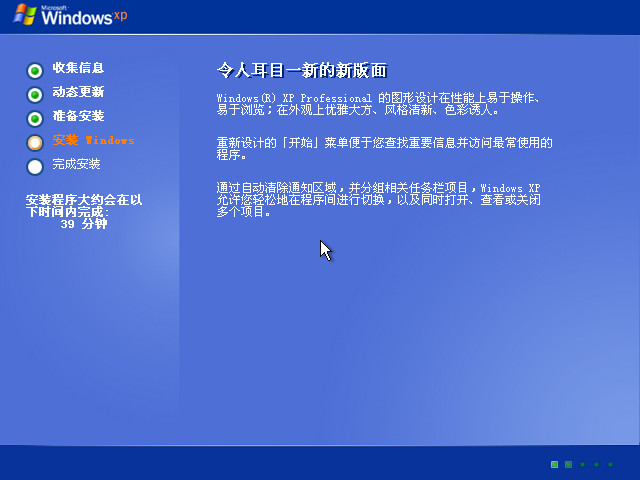
8、等待安装程序复制文件。
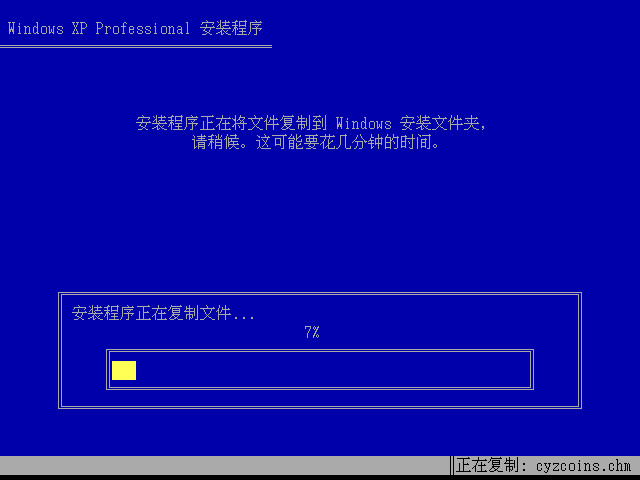
9、进入winXP系统菜单winXP的重装就完成啦。
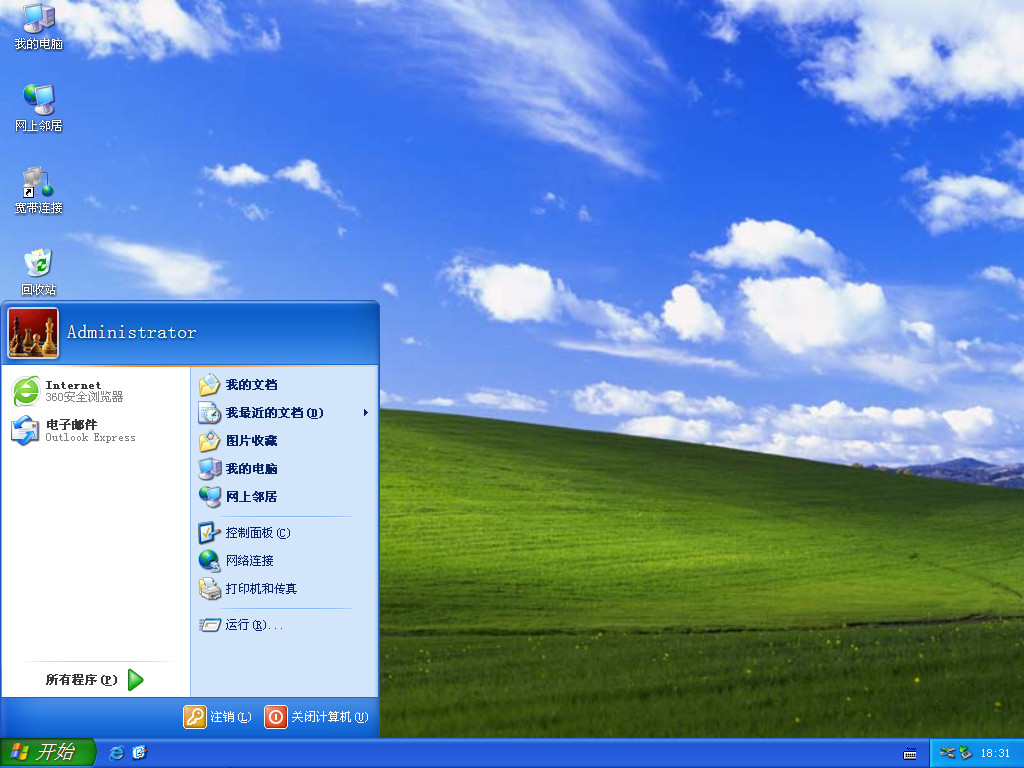
注意事项:
一定要将文件提前保存好,不然易造成文件丢失。
总结:
下载魔法猪,选择需要的版本点击安装;
安装过程中按照指示点击选项,耐心等待即可。
怎么样是不是非常的简单呢?需要的用户就去试试吧。
本站资源均来源于网络或网友投稿,部分资源未经测试,难免存在BUG,所有资源只限于学习研究,不得商用。如使用本站下载的资源造成任何损失或发生侵权行为,均与本站无关。如不接受本声明请勿下载!本站资源如有侵权,请联系QQ:497149677核实后立即删除!
最客资源网 » xp系统电脑怎么重装系统教程
最客资源网 » xp系统电脑怎么重装系统教程